لقد صادفنا جميعًا تطبيقات غير متوافقة. يحدث هذا عادةً عندما لا يعمل iPhone أو iPad أو iPod touch بأحدث برامج التشغيل ، لذلك لم تعد التطبيقات مصممة لذلك. بدون تحديث جهازك - وهو ليس خيارًا دائمًا - يبدو أنه لا يمكنك تنزيل أي تطبيقات جديدة.
في بعض الأحيان ، يبدو أنه لا يمكنك حتى إعادة تنزيل التطبيقات التي اعتدت أن تكون موجودة على جهازك! لكن هذا ليس هو الحال في الواقع.
سواء كنت قد ورثت جهازًا سهل الاستخدام أو إذا كنت تمتلك جهاز iPad القديم الخاص بك منذ طرحه لأول مرة ، فقد قمنا بالفرز. اتبع الخطوات الواردة في هذه المقالة للعثور على إصدارات متوافقة من التطبيقات على iPhone أو iPad أو iPod touch. مهما كان عمره
محتويات
- متعلق ب:
-
1. أعد تنزيل التطبيقات المتوافقة من الصفحة المشتراة
- حاول تنزيل التطبيق غير المتوافق من جهاز أحدث أولاً
- سجّل الدخول إلى حساب صديق أو أحد أفراد العائلة
-
2. استخدم إصدارًا أقدم من iTunes لتنزيل التطبيق
- كيف يمكنني تنزيل التطبيقات غير المتوافقة باستخدام iTunes 12.6.5؟
- 3. ابحث عن تطبيقات بديلة متوافقة في متجر التطبيقات
-
4. اتصل بمطور التطبيق للحصول على مزيد من الدعم
- المنشورات ذات الصلة:
متعلق ب:
- ماذا تفعل إذا كان Netflix غير متوافق مع iPad الخاص بك
- كيفية البحث عن التطبيقات المفقودة أو المخفية على iPhone أو iPad
- يعرض متجر التطبيقات "لا مشتريات" لعمليات الشراء السابقة
- خطأ 1004: تعذر التنزيل من App Store / iTunes
- كيفية البحث عن التطبيقات المحذوفة وتنزيلها من متجر التطبيقات على أي جهاز Apple
1. أعد تنزيل التطبيقات المتوافقة من الصفحة المشتراة
قد تتمكن من تنزيل إصدار قديم من التطبيق الذي تريده إذا كان لديك مرة واحدة على جهازك. في الواقع ، لا يهم حتى ما إذا كان لديك على جهاز مختلف ، طالما أنك استخدمت نفس حساب Apple ID لتنزيله.
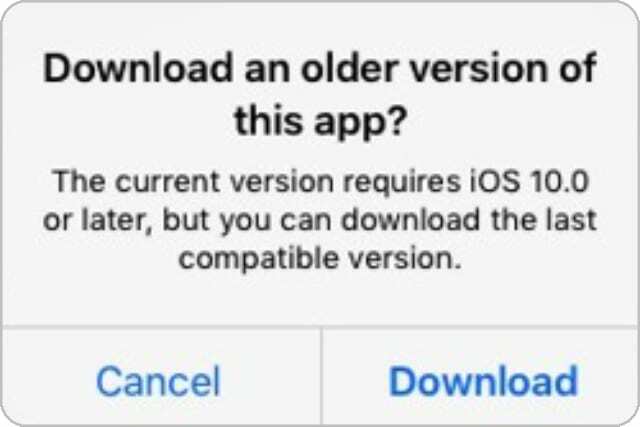
طريقة القيام بذلك هي من خلال العثور على التطبيق في الصفحة المشتراة على حساب متجر التطبيقات الخاص بك. عند إعادة تنزيل أحد التطبيقات من هنا ، غالبًا ما يمنحك المطورون خيار تنزيل إصدار أقدم ومتوافق منه.
افتح تطبيق App Store وانقر على أيقونة الحساب لعرض حسابك. اضغط على زر المشتريات واستخدم شريط البحث للعثور على التطبيق الذي تريده. ثم اضغط على أيقونة السحابة لإعادة تنزيلها.
حاول تنزيل التطبيق غير المتوافق من جهاز أحدث أولاً
إذا لم تتمكن من العثور على التطبيق الذي تريد تنزيله في صفحتك المشتراة ، فمن المحتمل أنك لم تقم بتنزيله من حساب Apple ID هذا من قبل. نظرًا لأن التطبيق جديد جدًا بحيث لا يعمل على جهازك الحالي ، فحاول تنزيله من جهاز أحدث بدلاً من ذلك.
إذا كان لديك جهاز iPhone أو iPad أو iPod touch مختلف يعمل ببرنامج أحدث ، فاستخدمه لتنزيل التطبيق الذي تريده. إذا قمت بذلك باستخدام نفس حساب معرف Apple ، فيجب أن يظهر في الصفحة المشتراة على جهازك الأقدم أيضًا.
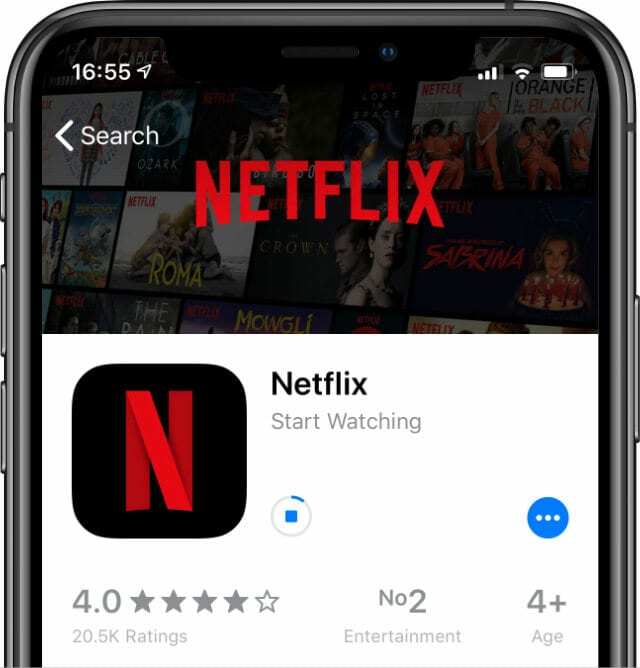
سجّل الدخول إلى حساب صديق أو أحد أفراد العائلة
إذا لم يكن لديك وصول إلى جهاز أحدث ، فلا يزال بإمكانك الحصول على التطبيق على جهازك الأقدم باستخدام حساب Apple ID الخاص بشخص آخر. للقيام بذلك ، ابحث عن شخص تعرفه لديه التطبيق ، واطلب منه تسجيل الدخول على جهازك لإعادة تنزيله من الصفحة التي تم شراؤها.
إذا قاموا بتسجيل الدخول إلى متجر التطبيقات على جهازك ، يمكنك رؤية جميع التطبيقات التي قاموا بتنزيلها في الصفحة التي تم شراؤها. يجب أن تكون قادرًا على تنزيل إصدار أقدم ومتوافق من التطبيق من هناك.

لتغيير حسابات App Store ، انتقل إلى الإعدادات> iTunes & App Store. اضغط على معرف Apple الخاص بك وحدد تسجيل الخروج. الآن يمكن لصديقك أو أحد أفراد عائلتك تسجيل الدخول إلى App Store. تأكد من تكرار هذا لإعادة تسجيل الدخول إلى حسابك الخاص بعد تنزيل التطبيق.
عندما يقوم صديقك أو أحد أفراد عائلتك بتسجيل الخروج من App Store ، يمكنك الاحتفاظ بالتطبيق على جهازك. الجانب السلبي الوحيد هو أنه لا يمكنك إعادة تنزيله إذا تم حذفه دون الحاجة إلى تسجيل الدخول مرة أخرى.
2. استخدم إصدارًا أقدم من iTunes لتنزيل التطبيق
هذه الخطوة هي في الأساس نفس ما اقترحناه بالفعل ، باستثناء أنك تستخدم iTunes لتنزيل التطبيق وإدخاله في سجل الشراء بهذه الطريقة بدلاً من ذلك. هذا ممكن فقط مع الإصدارات القديمة من iTunes ، والتي تحتوي على متجر تطبيقات مدمج.

لتنزيل التطبيقات باستخدام جهاز كمبيوتر ، يجب أن تقوم بتشغيل iTunes 12.6.5 أو إصدار أقدم ؛ قامت Apple بإزالة App Store من الإصدارات الأحدث. يمكنك تنزيل إصدارات أقدم من iTunes من هذه الصفحة على موقع ويب Apple.
يجب أن تكون قادرًا على تشغيل إصدار أقدم من iTunes جنبًا إلى جنب مع ما تم تثبيته بالفعل على جهاز الكمبيوتر الخاص بك. ولكن إذا لم تستطع ، اتبع هذا الرابط لإلغاء تثبيت iTunes بدلاً من ذلك.
كيف يمكنني تنزيل التطبيقات غير المتوافقة باستخدام iTunes 12.6.5؟
مع تثبيت iTunes 12.6.5 أو إصدار أقدم على جهاز الكمبيوتر الخاص بك ، يمكنك البحث عن التطبيقات من متجر التطبيقات المدمج. عند تنزيلها ، تظهر أيضًا في صفحة App Store المشتراة على جهازك القديم.
افتح iTunes وحدد التطبيقات من القائمة المنسدلة. ثم انقر فوق زر متجر التطبيقات وابحث عن التطبيق الذي تريد تنزيله. انقر لتنزيل التطبيق ، والذي قد يطالبك بإدخال كلمة مرور معرف Apple الخاص بك.
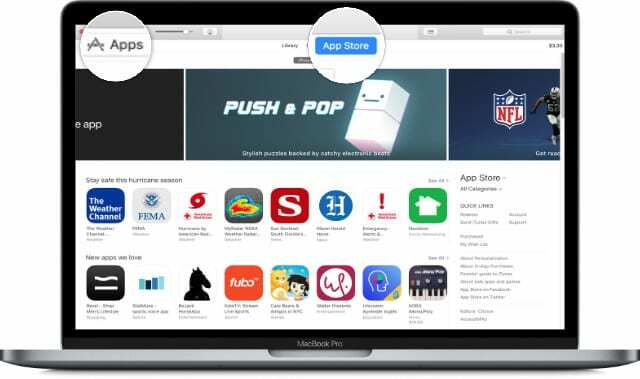
بمجرد تنزيل التطبيق إلى iTunes ، ابحث عنه في الصفحة المشتراة على جهازك الأقدم. إذا لم تتمكن من العثور عليه ، فتأكد من أنك تستخدم حساب Apple ID نفسه على جهازك وعلى جهاز الكمبيوتر. يجب أن تكون قادرًا على تنزيل إصدار متوافق من التطبيق لجهاز iPhone أو iPad بعد ذلك.
3. ابحث عن تطبيقات بديلة متوافقة في متجر التطبيقات
قد يكون الحل الأبسط هو العثور على تطبيق مختلف لاستخدامه. غالبًا ما يكون هناك الكثير من التطبيقات المختلفة لنفس الغرض. نأمل أن يظل أحد التطبيقات البديلة متوافقًا مع إصدار iOS على جهاز iPhone أو iPad.
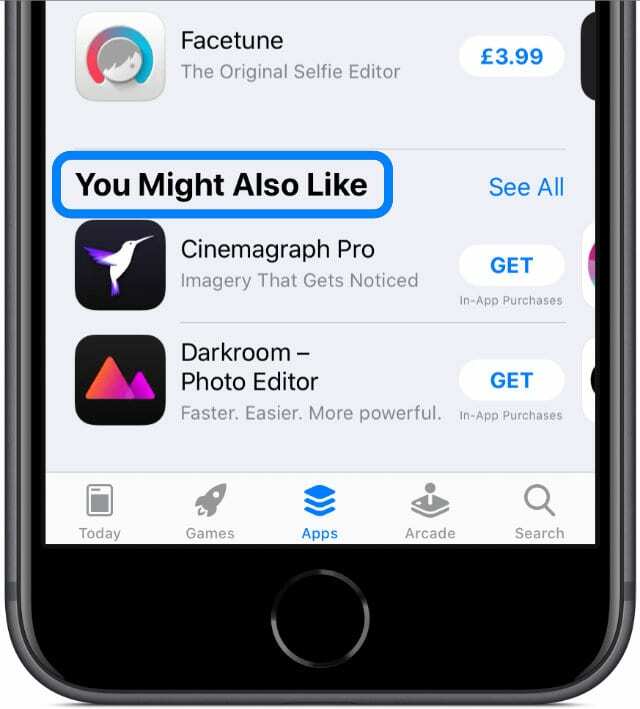
يمكنك العثور على اقتراحات تطبيقات مشابهة في متجر التطبيقات نفسه. قم بتحميل الصفحة الخاصة بالتطبيق الذي تريده أولاً ثم قم بالتمرير لأسفل إلى أسفل. توصي Apple بتطبيقات مشابهة ضمن قسم "قد يعجبك أيضًا".
بدلاً من ذلك ، استخدم مصطلحات بحث مختلفة لإحضار تطبيقات مماثلة أو ابحث في المنتديات ولوحات الرسائل عبر الإنترنت للحصول على اقتراحات.
نظرًا لأننا لا نعرف بالضبط التطبيق الذي تريد استخدامه ، لا يمكننا اقتراح أي شيء هنا. ولكن يمكنك إخبارنا بما تريده في التعليقات وسنحرص على إخبارك بأي بدائل متوافقة نعرفها.
4. اتصل بمطور التطبيق للحصول على مزيد من الدعم
في محاولة أخيرة ، قد تفكر في التواصل مع المطورين الذين أنشأوا التطبيق الذي تحاول تنزيله. قد يكونون قادرين على تقديم مساعدة أكثر تحديدًا. قد يقومون أيضًا بإصدار إصدار متوافق من التطبيق لتستخدمه أنت ومستخدمون آخرون مثلك.
يمكنك العثور على رابط إلى موقع المطور على متجر التطبيقات. ابحث عن صفحة التطبيق الذي تريد تنزيله وانتقل لأسفل. انقر على "موقع المطور" في الجزء السفلي من قسم "المعلومات".
لدى معظم المطورين معلومات اتصال أو نموذج اتصال يمكنك استخدامه على موقع الويب الخاص بهم. أخبرهم بالجهاز الذي تستخدمه والبرنامج الموجود عليه. قد ترغب في إبهارهم من خلال شرح ما يعجبك في تطبيقهم أيضًا.
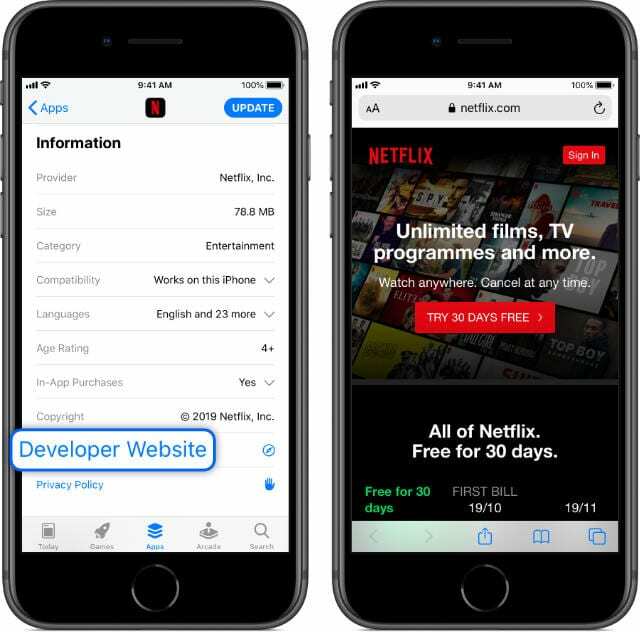
هذه ليست المقالة الوحيدة التي كتبناها عن تنزيل التطبيقات غير المتوافقة على جهاز iPhone أو iPad أو iPod touch القديم. حقيقة، إذا كنت تحاول تنزيل Netflix على جهاز قديم ، فلدينا بالفعل مقال آخر حول هذا الموضوع.
انطلق في التعليقات باستخدام التطبيقات غير المتوافقة التي تحاول تنزيلها. أخبرنا بالأجهزة التي تستخدمها والبرامج التي لديك. يمكننا جميعًا مساعدة بعضنا البعض في إيجاد حل عملي.
أو ربما سنحتاج إلى التعاون معًا والبدء في تطوير تطبيقاتنا المتوافقة!

يكتب دان البرامج التعليمية وأدلة استكشاف الأخطاء وإصلاحها لمساعدة الأشخاص على تحقيق أقصى استفادة من التكنولوجيا الخاصة بهم. قبل أن يصبح كاتبًا ، حصل على درجة البكالوريوس في تكنولوجيا الصوت ، وأشرف على الإصلاحات في متجر Apple ، ودرّس اللغة الإنجليزية في الصين.